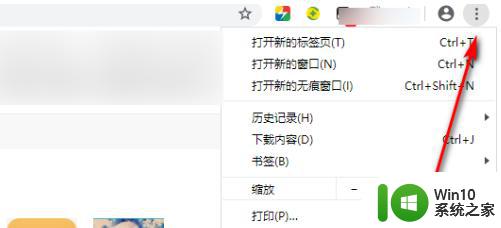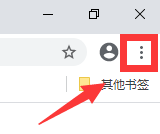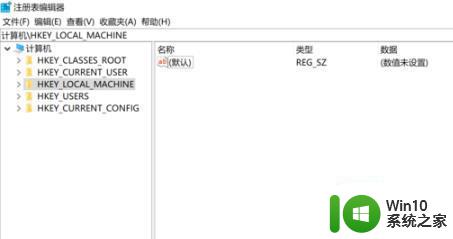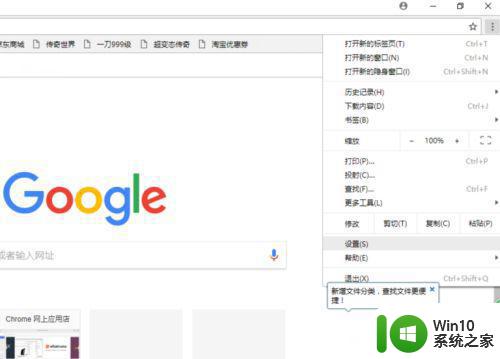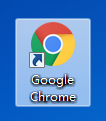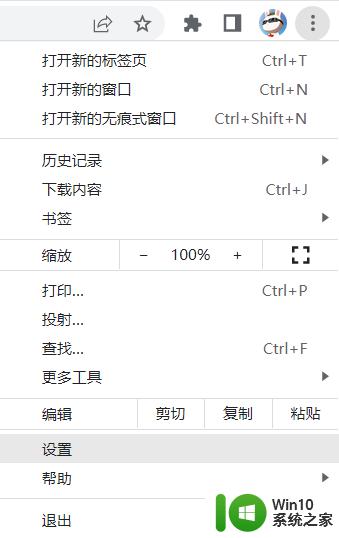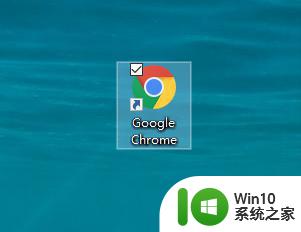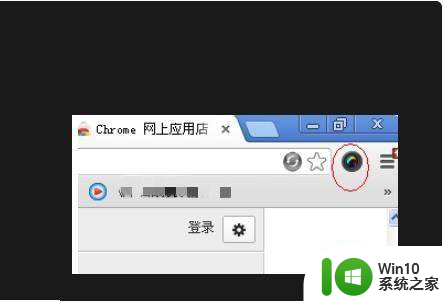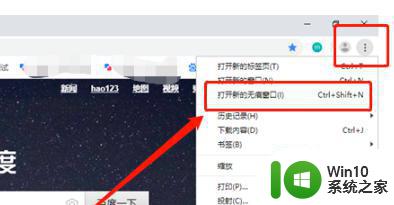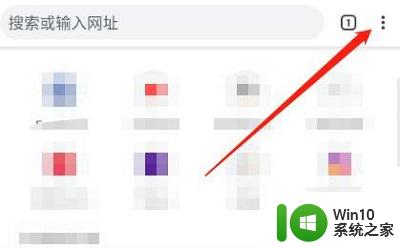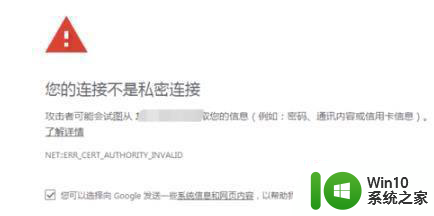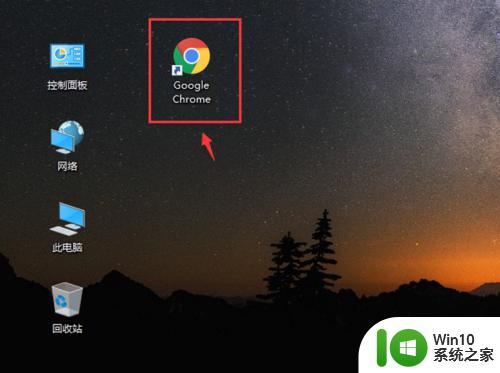谷歌浏览器提示flash被屏蔽如何处理 谷歌浏览器 flash已被屏蔽怎么办
更新时间:2023-01-02 18:51:29作者:cblsl
谷歌浏览器是很多小伙伴都喜欢的一款第三方浏览工具,不过这款浏览器从2020年底就已经不支持flash了,所以在打开一些是的时候会提示flash已被屏蔽,这让用户们不知所措,为此本教程给大家带来谷歌浏览器提示flash被屏蔽的详细处理方法。
具体步骤如下:
1、打开一个flash页面显示是这样的。

2、此时,在浏览器地址栏的右侧会显示一个小图标。
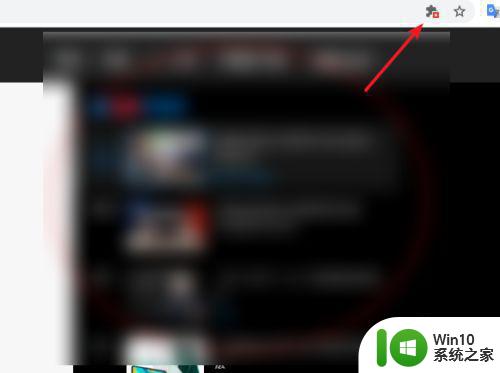
3、点击这个小图标,弹出对话框提示已禁止此网页运行flash,点击“管理”按钮。
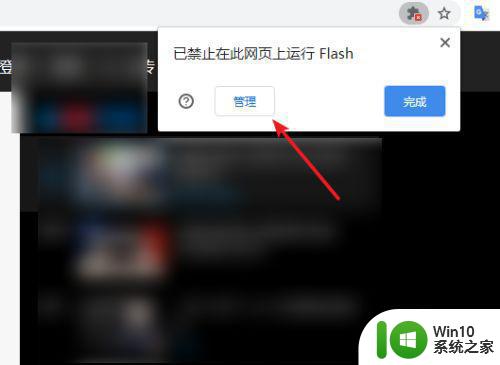
4、进入浏览器设置界面,把“禁止此网页运行flash”右边的开关打开。
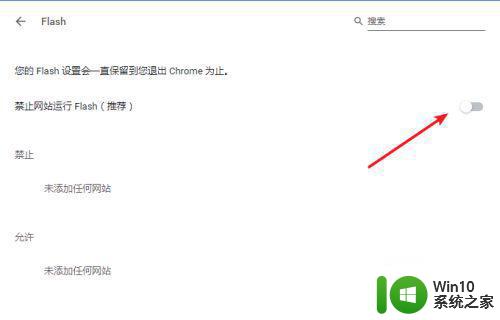
5、开启后就变成“询问”了。
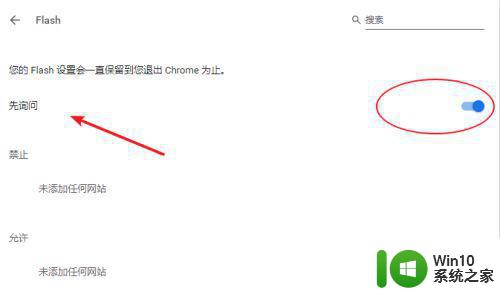
6、再次返回网页提示就变成“点击即可启用flash”。
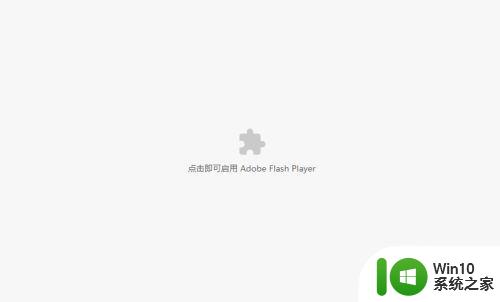
7、点击后弹出对话框选择“允许”,再就可以正常播放了。
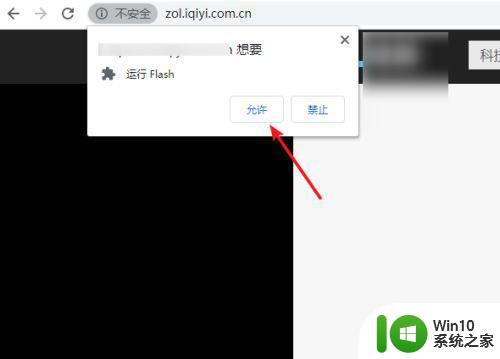
经过上面的方法就可以解决谷歌浏览器 flash已被屏蔽这个问题了,如果你也有遇到一样情况,不妨采取上面的方法来进行解决吧。